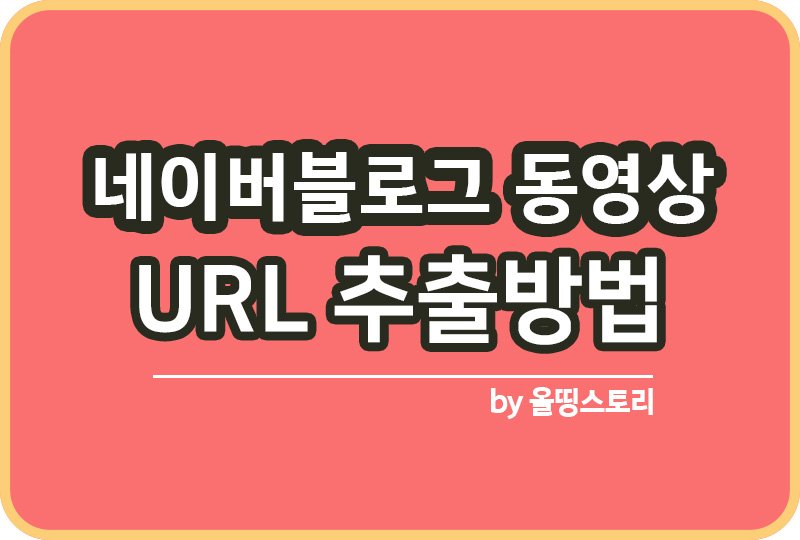네이버블로그에 올린 동영상 공유 시 소스코드보기가 사라져 애매한 경우가 많습니다. 공유버튼을 눌러 링크를 만들면 블로그주소가 통째로 복사됩니다.
이 글에서는 네이버블로그에 올린 동영상을 외부로 공유하는 경우 URL을 추출하는 방법에 대해 소개해 보도록 하겠습니다.
PC로 퀵쉐어 사용하는 방법 구글퀵쉐어 파일공유 노트북퀵쉐어
네이버블로그 동영상 URL 주소 추출방법

네이버블로그에 올린 동영상의 공유버튼을 누르면, 네이버의 서비스로 보내는 버튼을 포함해 URL 주소가 생성되는데요.
이 주소를 복사하면 블로그글 주소가 복사되기에, 영상만 공유할 수는 없습니다. 아래 내용을 참조해 영상의 URL만 추출해 보시기 바랍니다.
크롬브라우저 개발자모드
동영상 주소 추출을 위해서 크롬브라우저를 통해 동영상이 있는 블로그페이지로 이동합니다. 이후 키보드 F12를 눌러 개발자모드를 켭니다.

개발자모드의 기본 탭은 Elements이므로 별도로 이동할 필요는 없지만, 혹시 이 탭이 아니라면 설정 후 키보드의 Ctrl+F를 눌러줍니다.

화면 중간쯤 나타난 검색창에 inkey를 입력 후, 검색결과 커서가 가리키는 곳에 마우스 우측 버튼을 눌러 Edit as HTML을 클릭합니다.
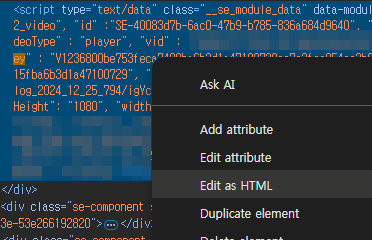
이후 변경된 입력창에서 vid 부분과 inkey 부분의 주소를 추출합니다.

이미지의 모자이크된 부분이 vid와 inkey인데요. 시작점과 끝점을 유의해 별도로 메모장에 복사해 둡니다.
블로그 동영상 URL 추출 적용
별도로 복사해 둔 vid와 inkey값을 다음 URL에 각각 적용합니다.
- https://serviceapi.nmv.naver.com/flash/convertIframeTag.nhn?vid=[vid값]&outKey=[inKey값]
대괄호([ ])로 묶인 부분에 각각 복사해 둔 vid와 inkey값을 넣어준 뒤 https부터 마지막 부분까지 적용하면 네이버블로그 동영상 URL추출이 완료됩니다.
편의상 대괄호를 넣었지만, 실제 값을 적용할 때에는 대괄호를 삭제하시기 바랍니다.
정확한 값으로 적용한 주소로 브라우저에 붙여넣으면 동영상플레이어만 공유되는 화면을 확인할 수 있습니다.

네이버블로그 동영상주소 추출 시 주의할 점
다소 번거로운 과정이지만 동영상만의 주소만 추출할 수 있다는 점에서, 꼭 필요한 경우 사용할 수 있는데요. 다음의 주의사항을 확인하시기 바랍니다.
- 동영상이 있는 지점에서 Elements를 검색합니다. 검색텍스트는 inkey입니다.
- vid와 inkey를 정확하게 복사한 뒤 붙여넣습니다.
- Edit as HTML은 생략하고 해당 단락 전체를 복사한 뒤 별도로 추출해도 관계없습니다.
마치며
이 글을 통해 네이버블로그에 올린 동영상의 주소만 추출하는 방법에 대해 소개해 드렸습니다. 현재는 이 방법이 가장 확실한 것 같습니다.
소개한 방법은 동영상을 다운하는 방법이 아니니 참고하시길 바라며, 외부로 동영상만 공유하길 원할 때 사용해 보시기 바랍니다.